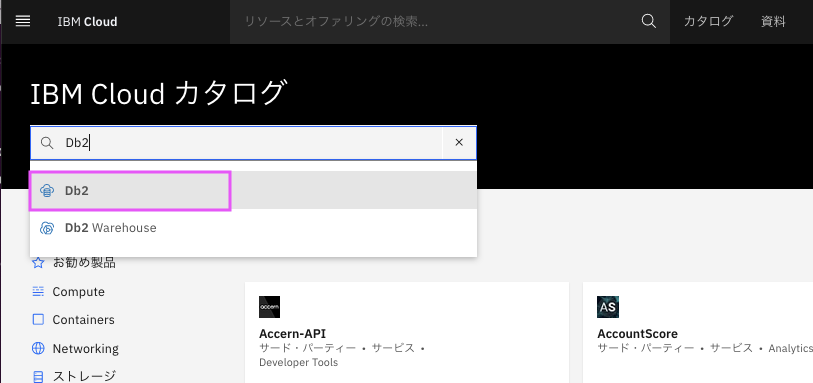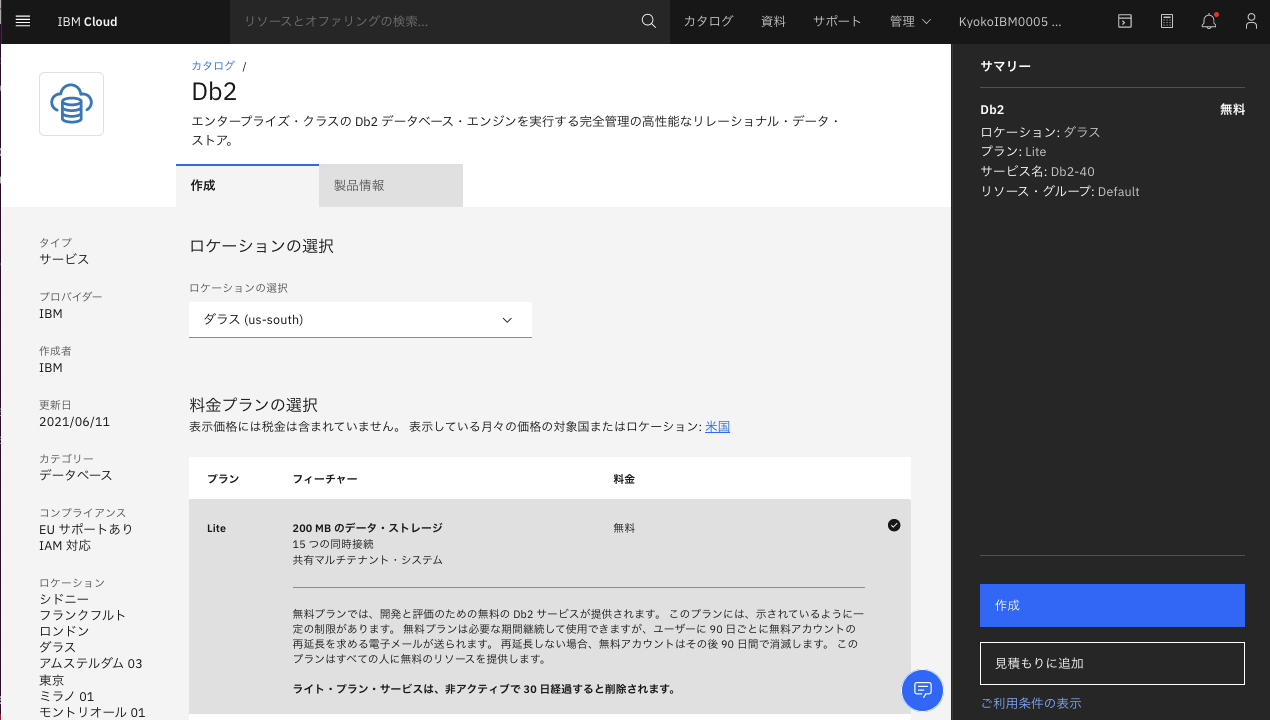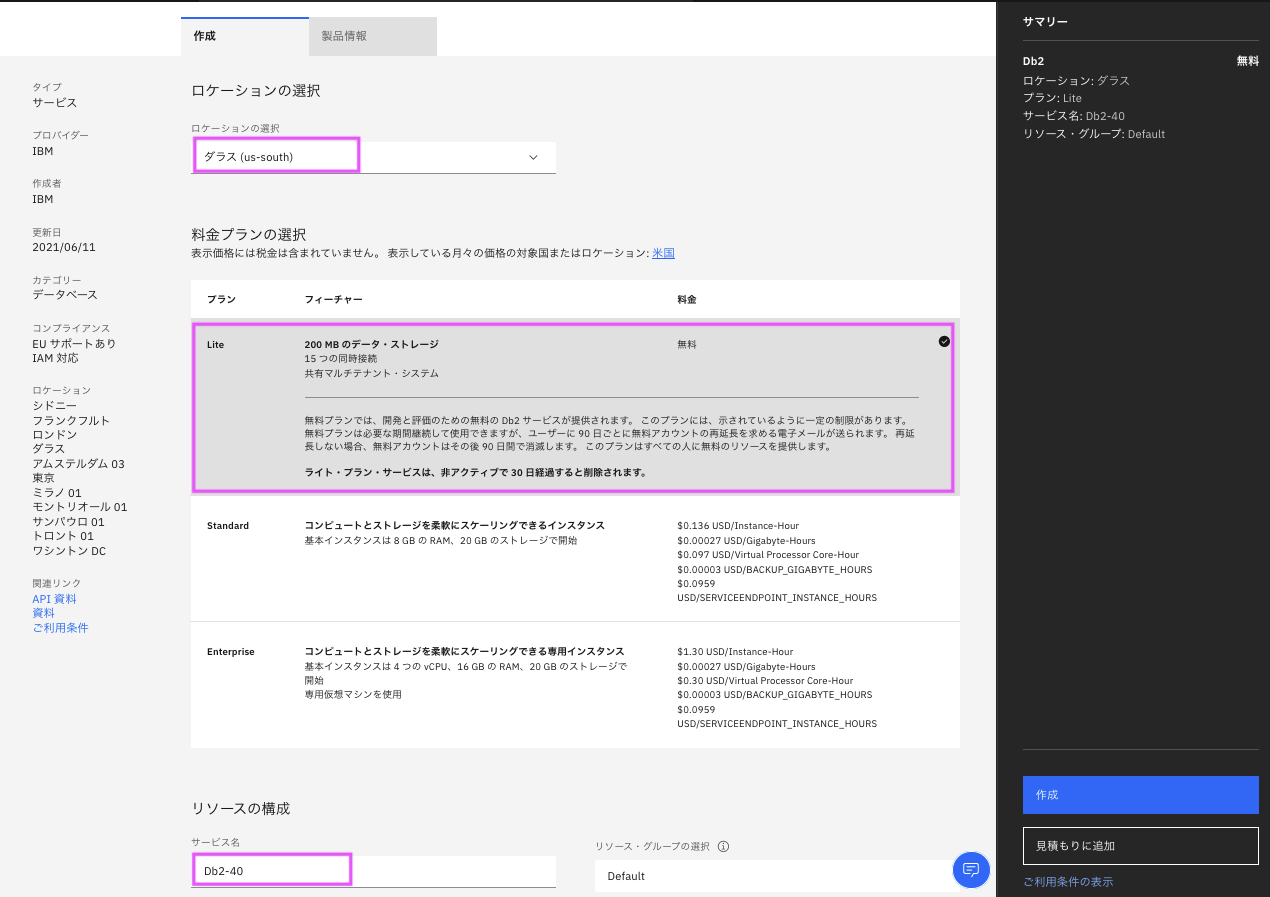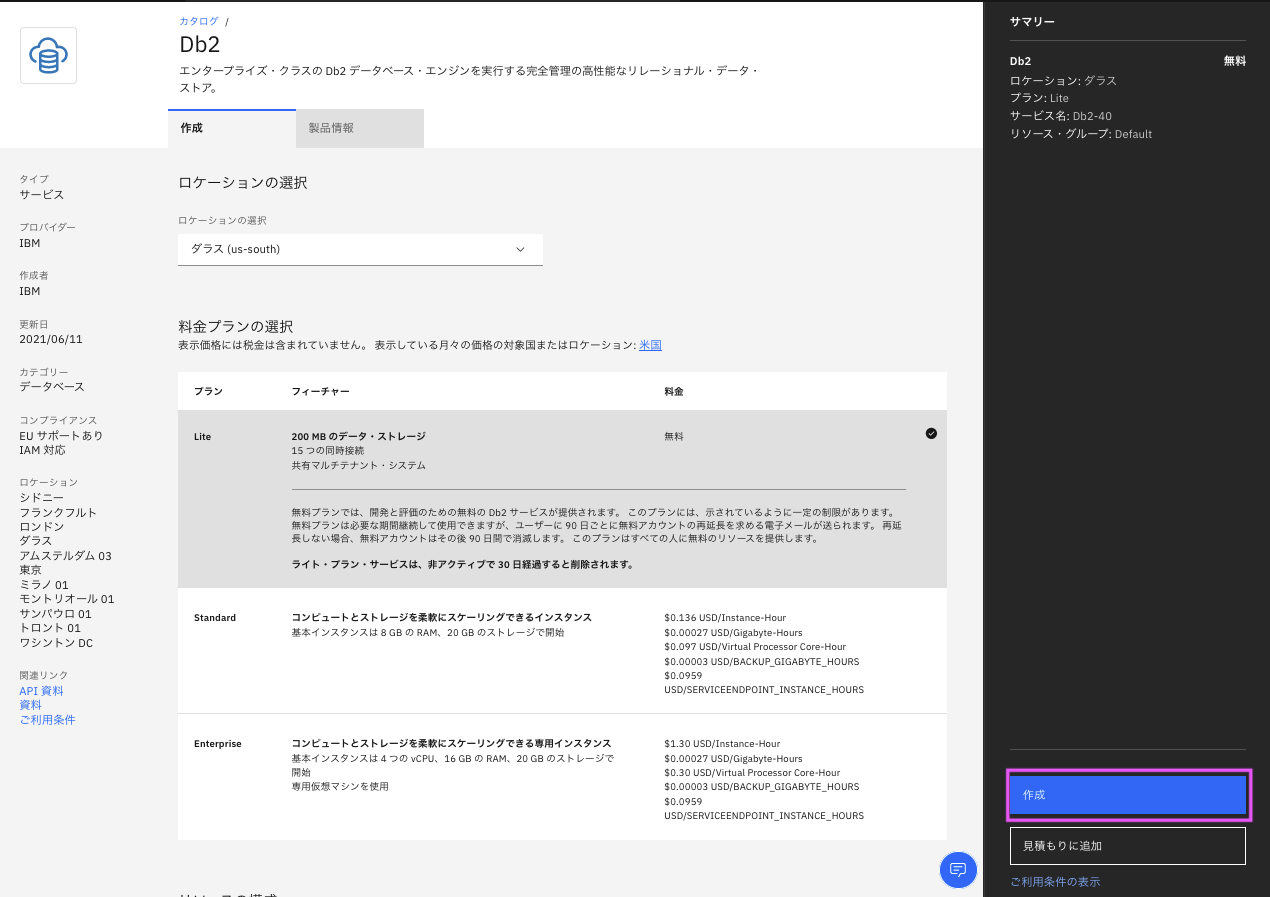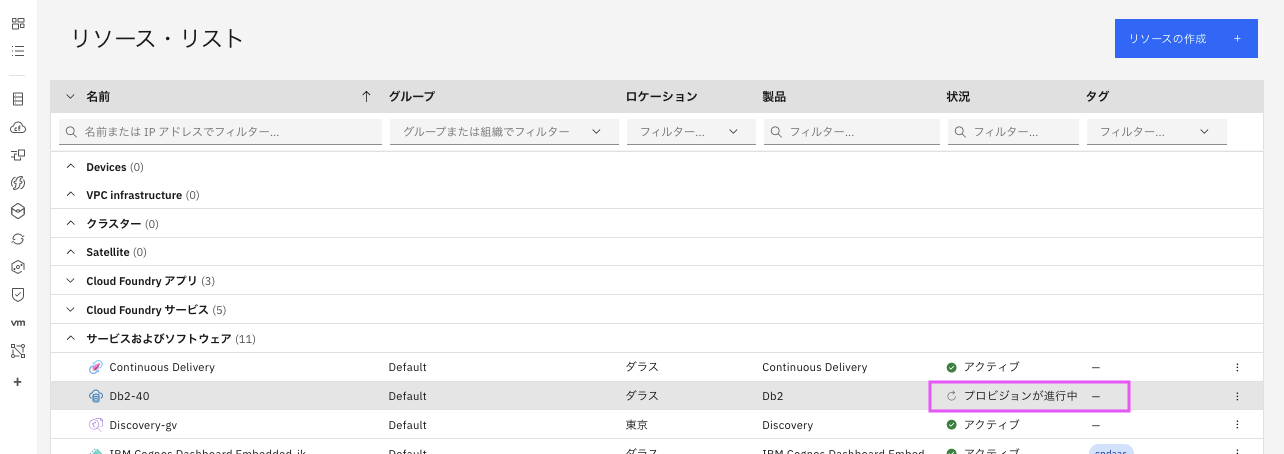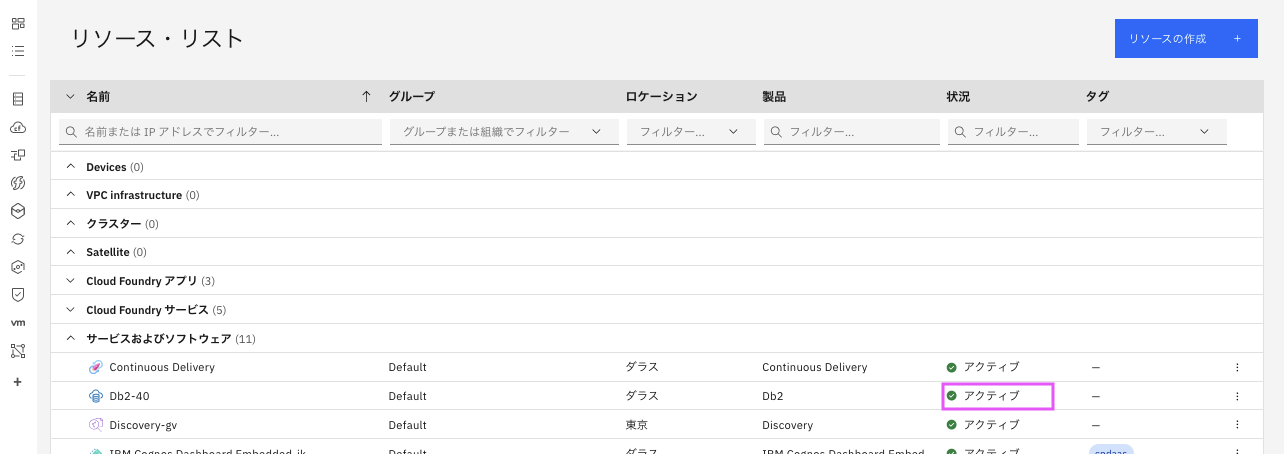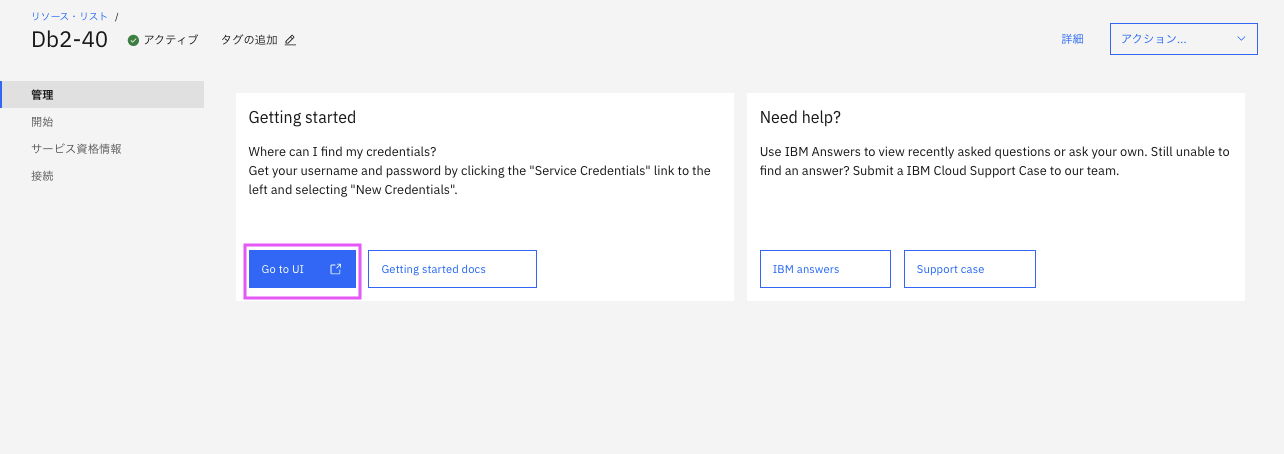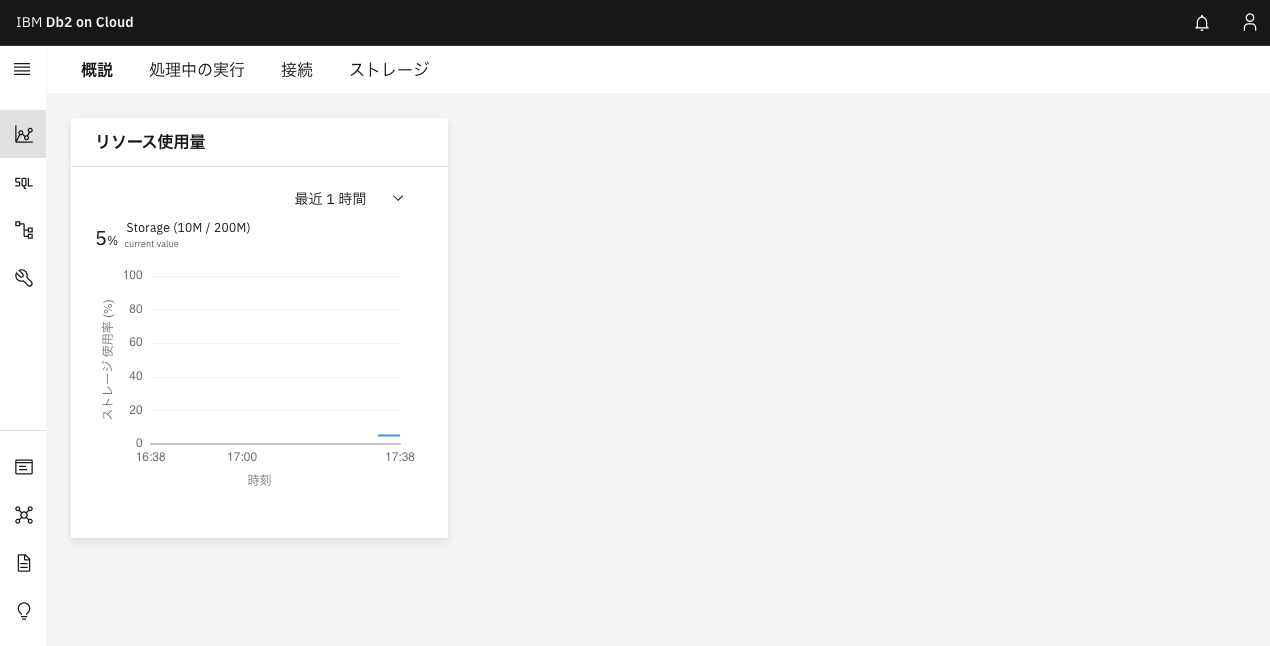「Db2 on Cloudを使ってみる」シリーズ
IBM Cloud上にあるDb2はLiteプランを選択することで、無料で使用できます。学習用などに使用が可能です。
Liteプランの制約はこちらを参照してください。
主な制約は以下となります。特に再アクティブ化については30日ごとに再アクティブ化が必要なので注意してください。再アクティブ化されない場合、Lite プラン・サービスは 60日後に削除されます。
| カテゴリー | 項目 | 制約 |
|---|---|---|
| リソース | ストレージ | ユーザー当たり 200 MB のストレージ |
| 接続数 | ユーザー当たり 5 接続 | |
| パフォーマンス | マルチテナント・システム上の他のユーザーによって実行されるワークロードが原因でパフォーマンスが変動する可能性がある | |
| アカウント管理 | 再アクティブ化 | 30 日ごとに再アクティブ化が必要。 再アクティブ化されない場合、Lite プラン・サービスは 60 日後に削除されます。 |
2022年7月27日現在の情報です(GUIはコロコロ変わるので注意)。
0. 前提はIBM Cloudのアカウントがあること
前提は有効なIBM Cloudのアカウントがあることです。
お持ちでないかたは こちら でアカウント作成をお願いします。有効なメールアドレスとクレジットカード情報が必要です。
当記事で紹介する「Db2 on CloudのLiteプラン」を使用の場合は課金されることはありません。間違って他のプランを選択することないようにくれぐれもご注意ください。
1. IBM Cloudにログイン
https://cloud.ibm.com よりIBM Cloudにログインします。
2. 「カタログ」をクリック (「リソースの作成」をクリックでもOK)
ダッシュボードが表示されるので、上部のメニューにある「カタログ」をクリックします。「リソースの作成」をクリックでもOKです。
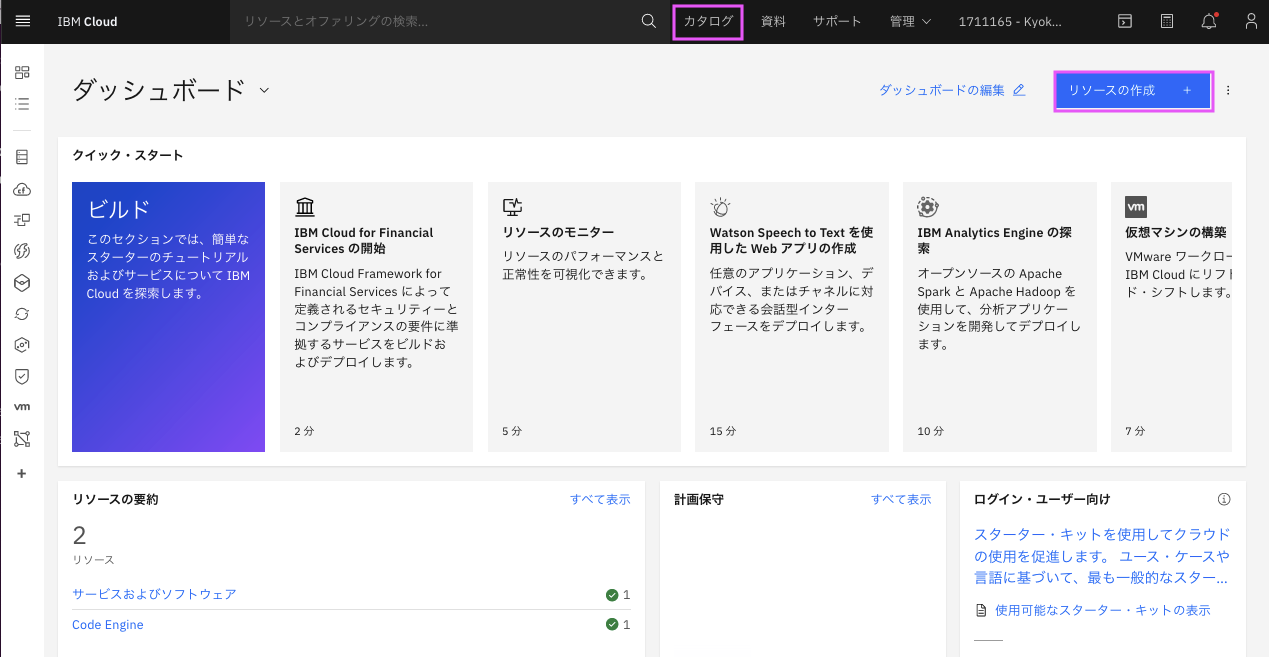
3. 「カタログを検索...」 入力フィールドにDb2と入れ、表示された「Db2」をクリック
3. 以下を選択または確認します。
-
ロケーションの選択
- ダラス または ロンドン を選択
-
料金プランの選択
- Lite にチェックがついていることを確認 (チェックがついていない場合はクリックしてチェックする)
- Liteは1idにつき1つしか作成できませんので、既に作成済みの場合は作成できません。
- 「Db2 on CloudのLiteプラン」を使用の場合は課金されることはありません。間違って他のプランを選択することないようにくれぐれもご注意ください。
-
リソースの構成: 必要なら更新
-
そのままでもよいです。リソースリストに表示される名前なので、わかりやすくしたい場合は変更してください。
4. 作成をクリック
5. しばらくすると「リソース・リスト」の画面になるので、状況が「アクティブ」になるまで待つ
この日は数分で「アクティブ」になりました! (混んでいたりトラブっている(!)と遅いです)
これで作成完了です。
でもこのあとどうするのだ? と思った方のために、WebのDb2コンソールの上げ方です。
6. Db2 Webコンソールの表示
「リソース・リスト」→「サービスおよびソフトウェア」の下にDb2のサービス名が表示されていますので、そのサービス名をクリックします。
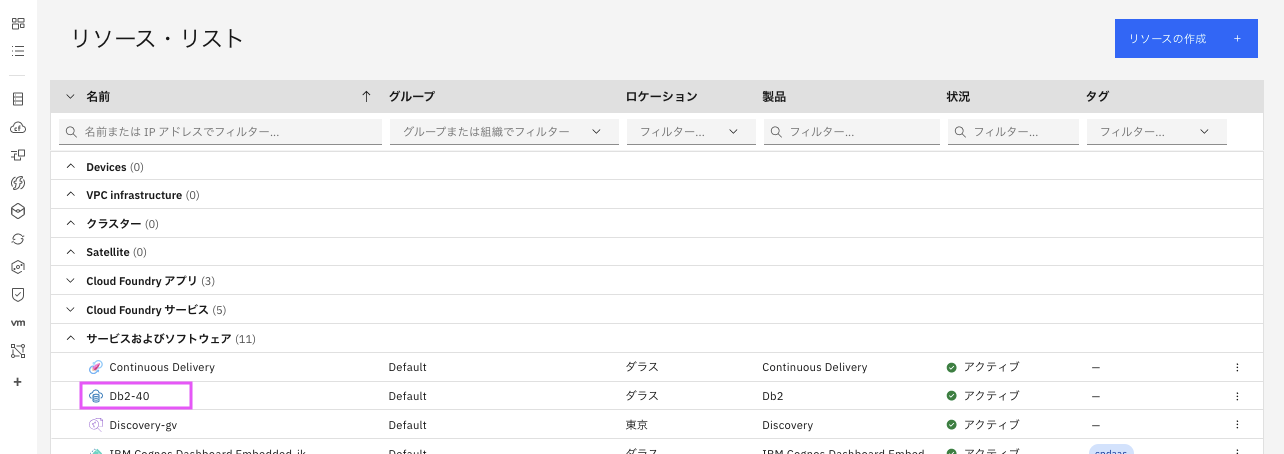
その後の使い方はドキュメントなどを参考にしてください。
また早速テーブルを作ってみたい方は、
Db2 on Cloud上のテーブルにCSVファイルをロードする
をぜひ試してみてください。
以上です。